FXONポータルご利用方法
この記事は:
2024.05.14 に公開されています
2025.06.10 に更新されています
法人アカウントの取引担当者の電話番号には、アカウント開設時にご入力いただいた電話番号が反映されています。新たな電話番号への変更は、FXONポータルにログイン後、セキュリティ設定画面より、お手続きが可能です。ご希望のお電話番号を入力後、認証プロセスを経て、変更手続きを完了させることができます。なお、過去に登録されていたお電話番号への変更も可能です。
1.セキュリティ設定画面を表示
FXONポータルにログイン後、画面右上の①各種設定(歯車アイコン)>②「セキュリティ設定」をクリックします。
FXONポータルにログイン後、画面右上の①各種設定(歯車アイコン)>②「セキュリティ設定」をタップします。
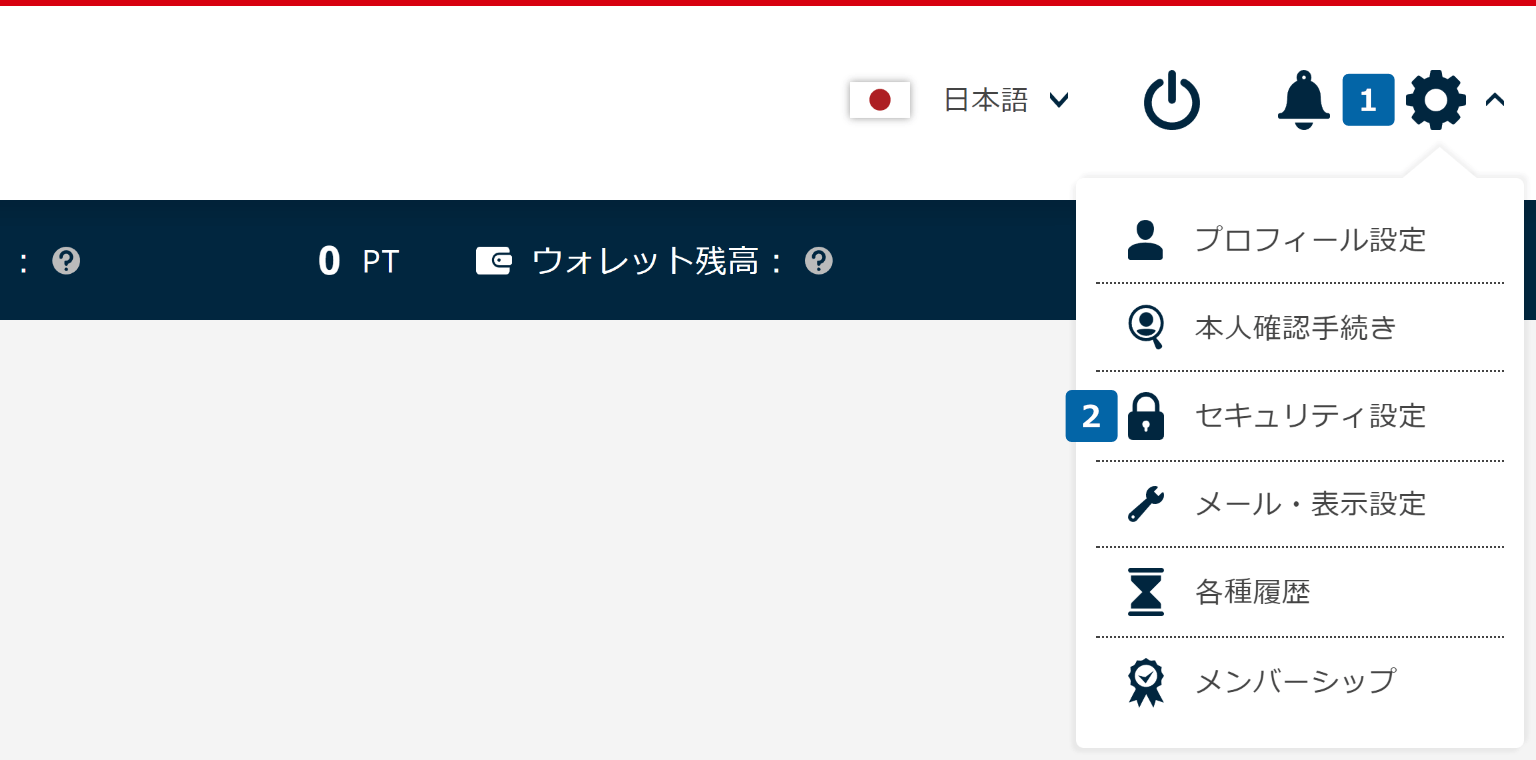
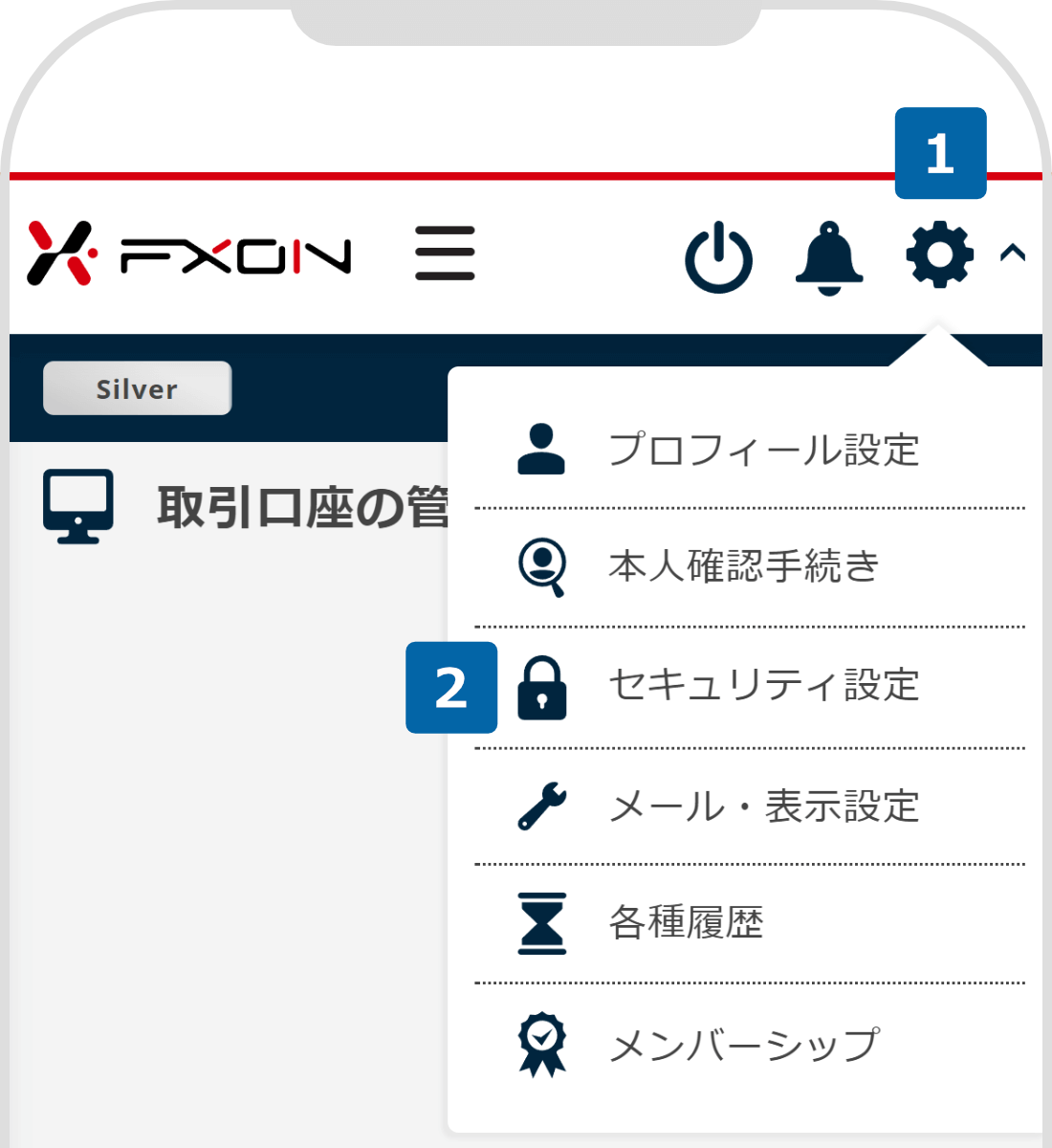
2.電話番号の変更
セキュリティ設定画面が表示されましたら、セキュリティ情報の電話番号右側にある「変更」をクリックします。
セキュリティ設定画面が表示されましたら、セキュリティ情報の電話番号右側にある「変更」をタップします。
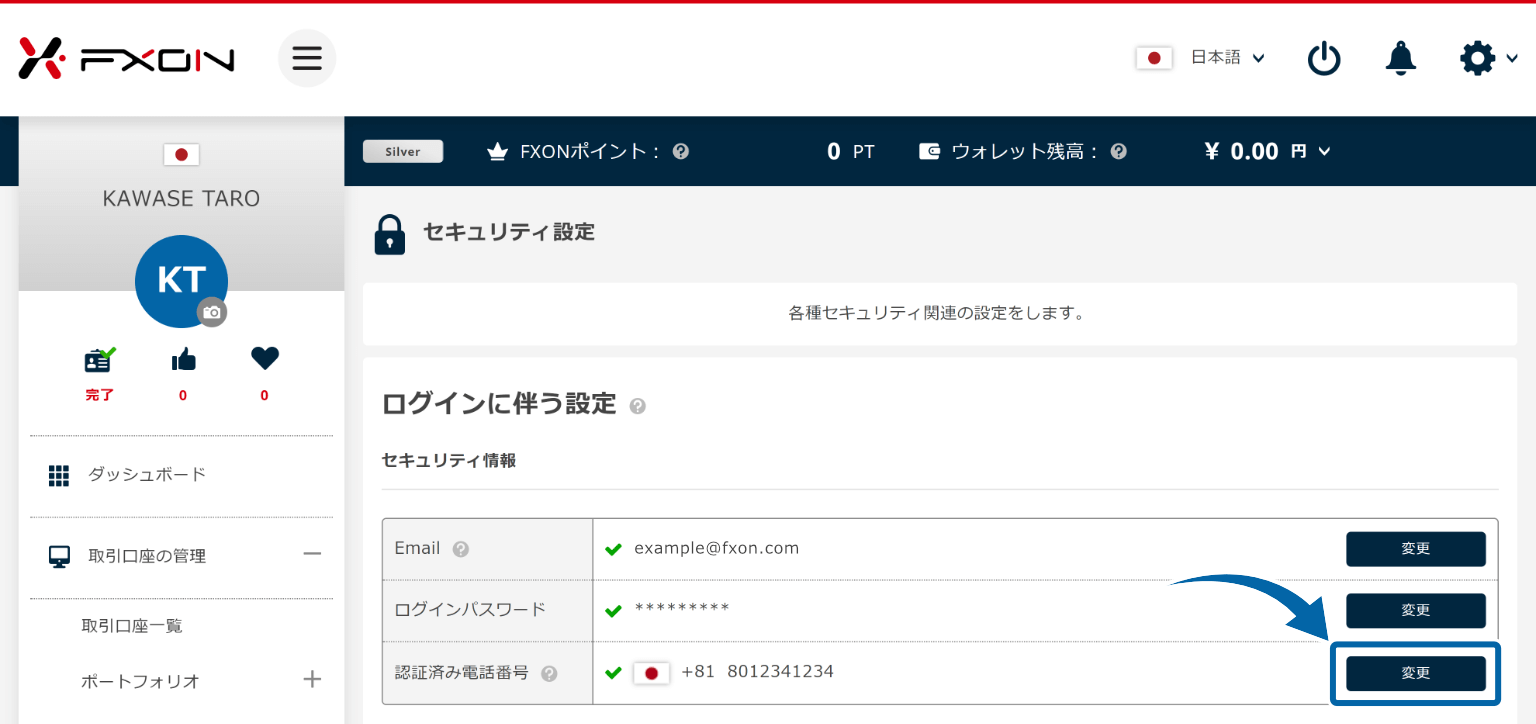
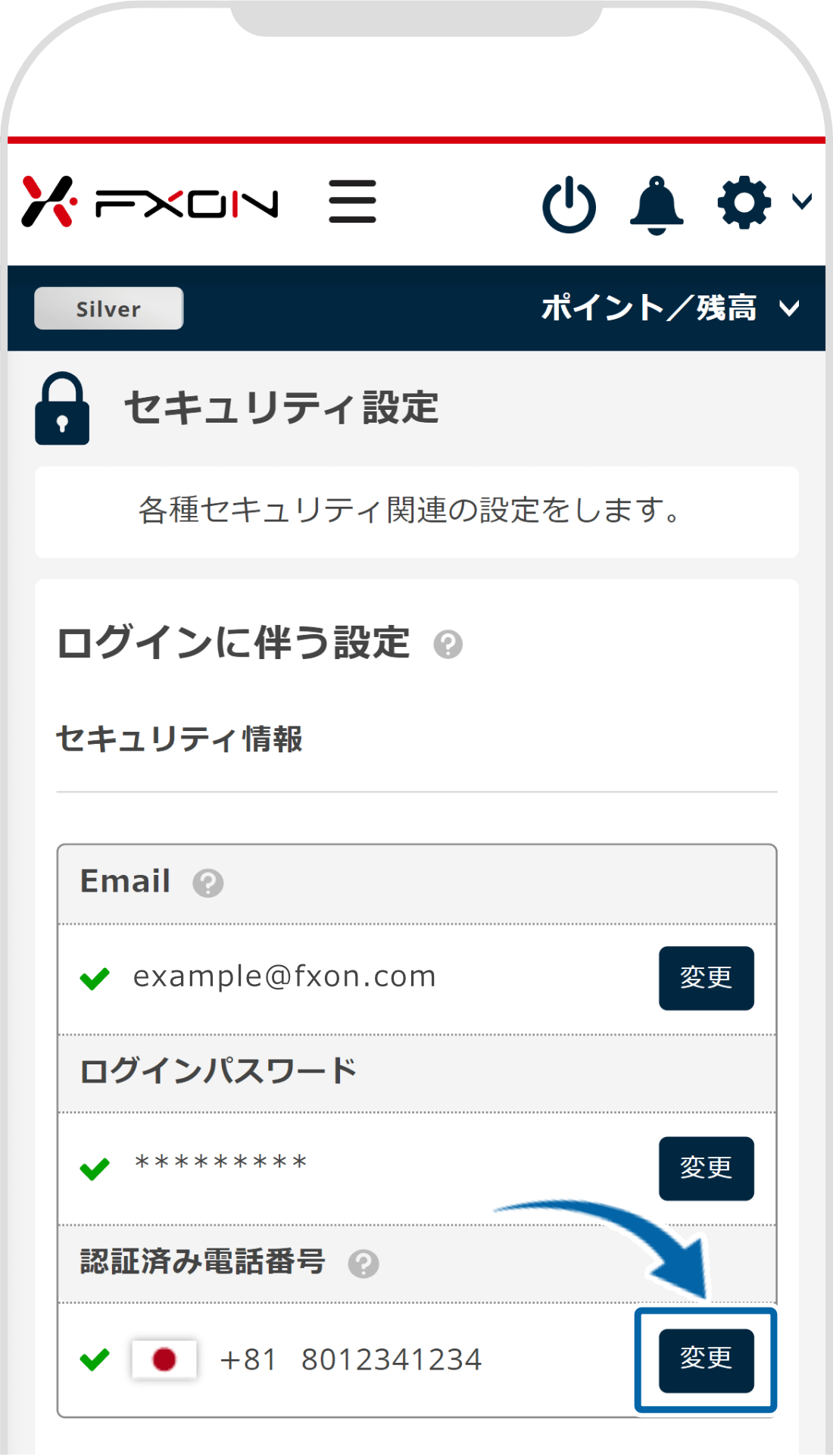
3.新しい電話番号の入力
新たに登録する①国番号、②電話番号を入力し、③「変更」をクリックします。
新たに登録する①国番号、②電話番号を入力し、③「変更」をタップします。
電話番号は、最初の0とハイフンを除く半角数字のみで入力してください。
例
070-1234-1234 → 7012341234
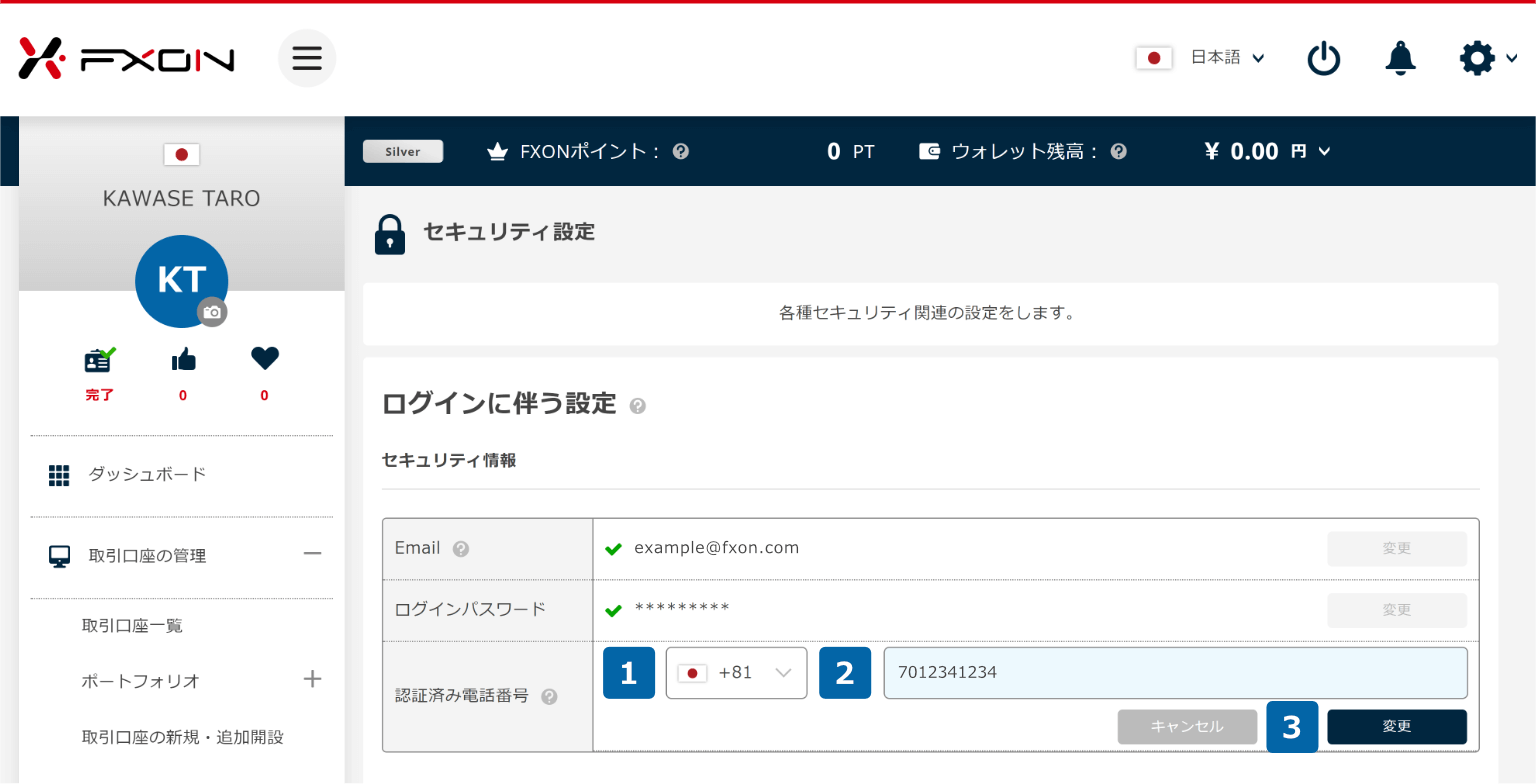
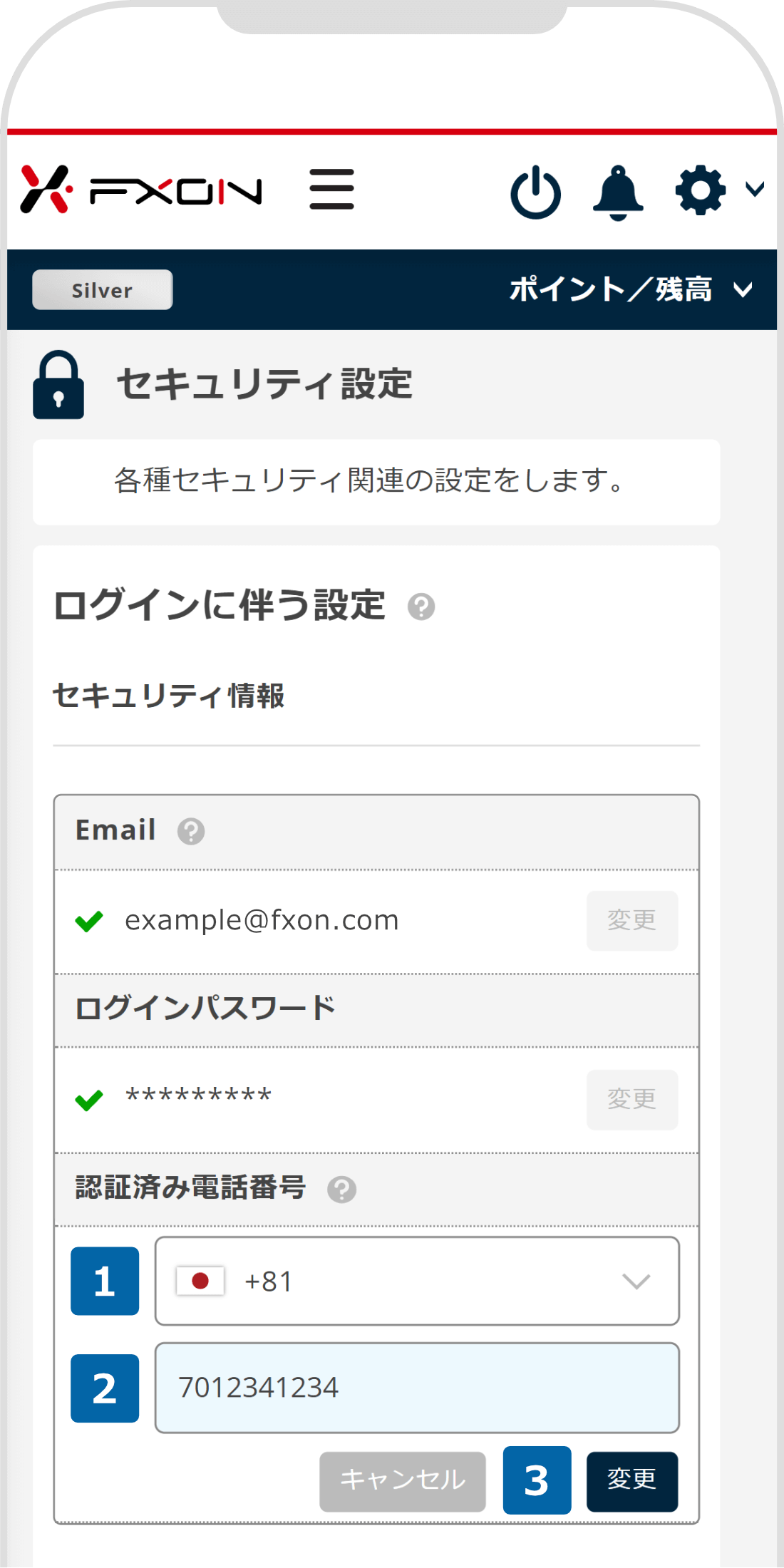
4.認証コード送付確認画面の表示
電話番号の変更ウィンドウが表示されましたら、「変更する」をクリックします。
電話番号の変更ウィンドウが表示されましたら、「変更する」をタップします。
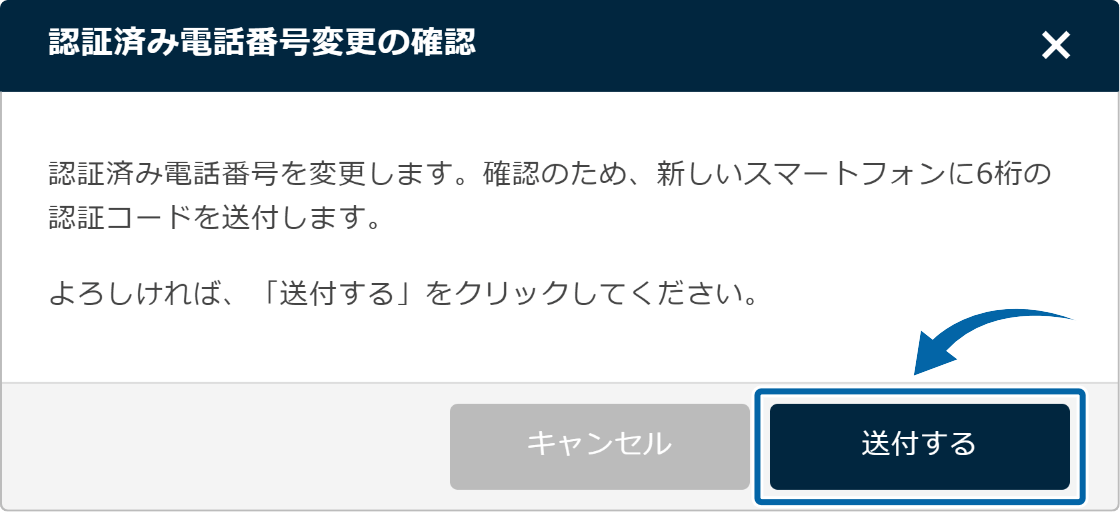
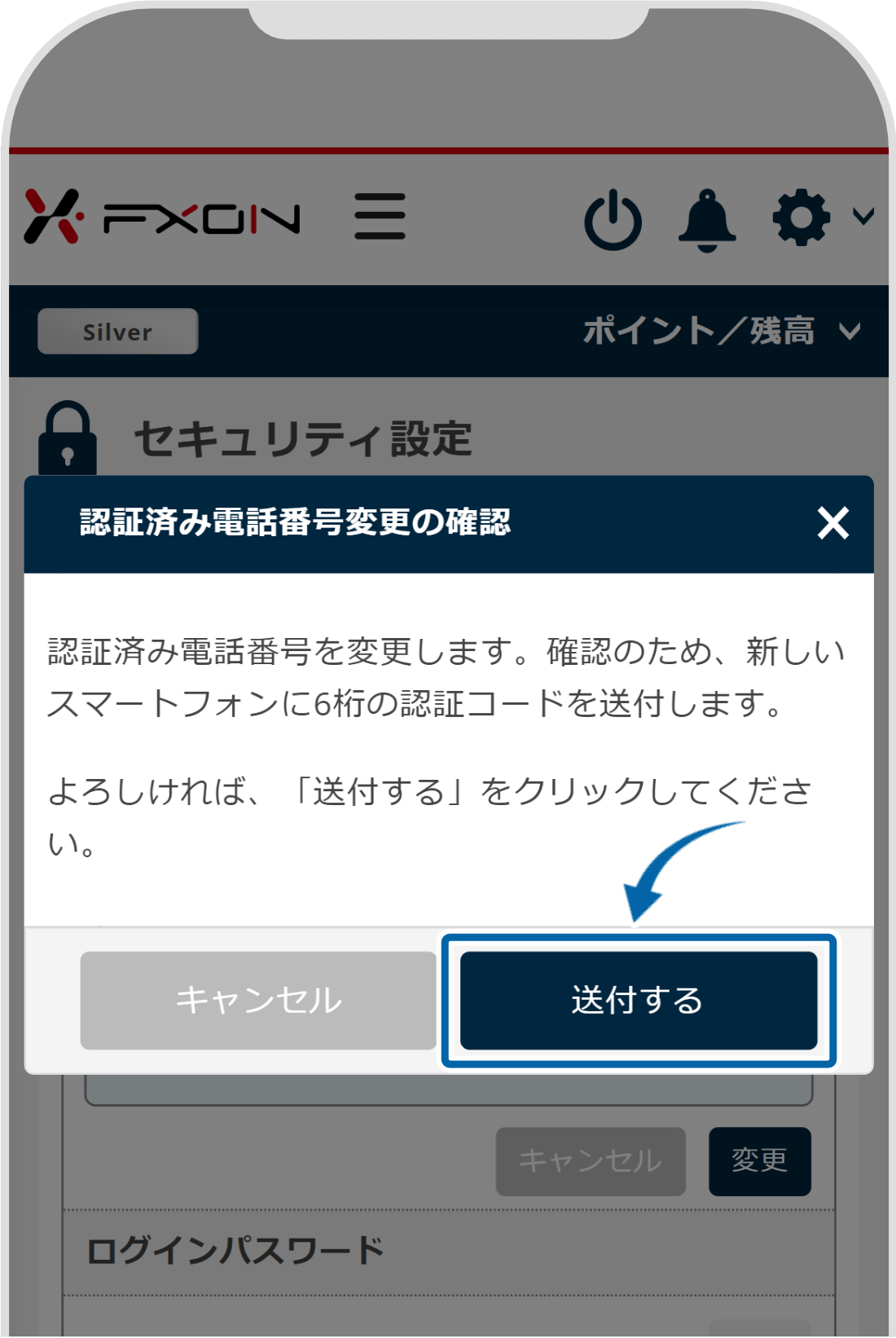
5.2ファクタ認証画面
2ファクタ認証を行います。
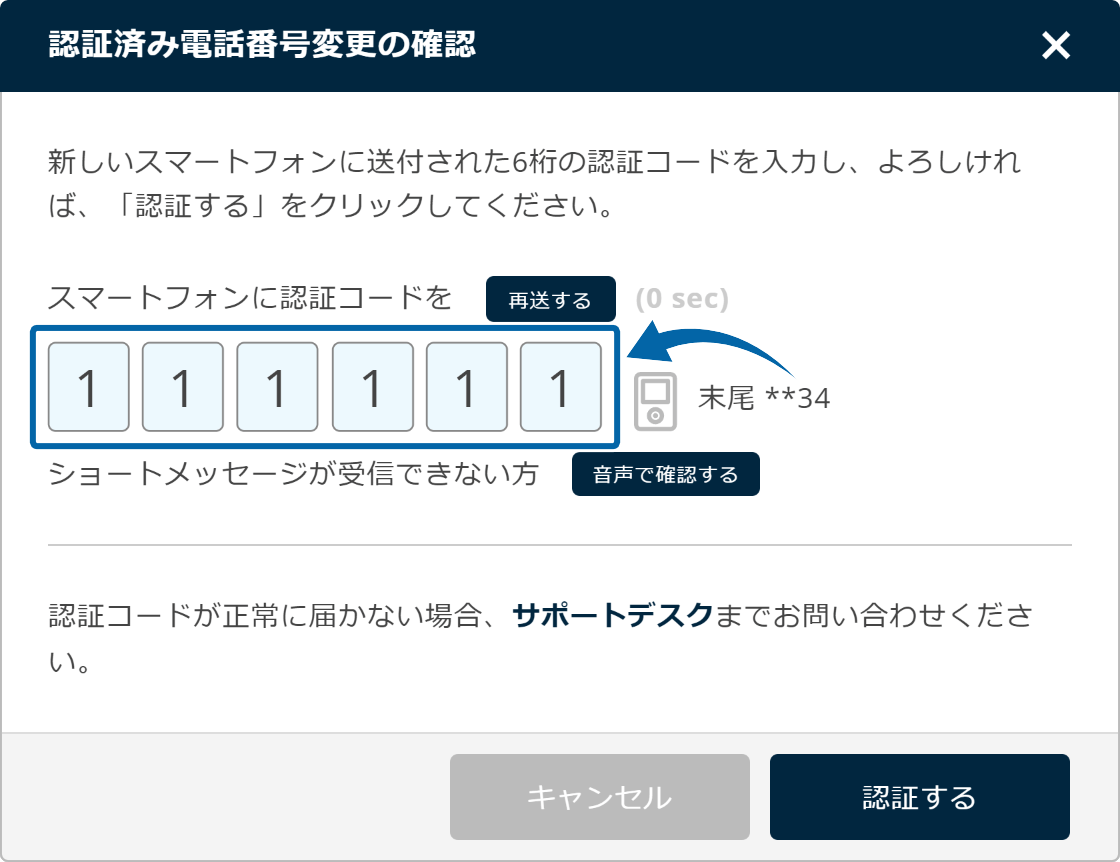
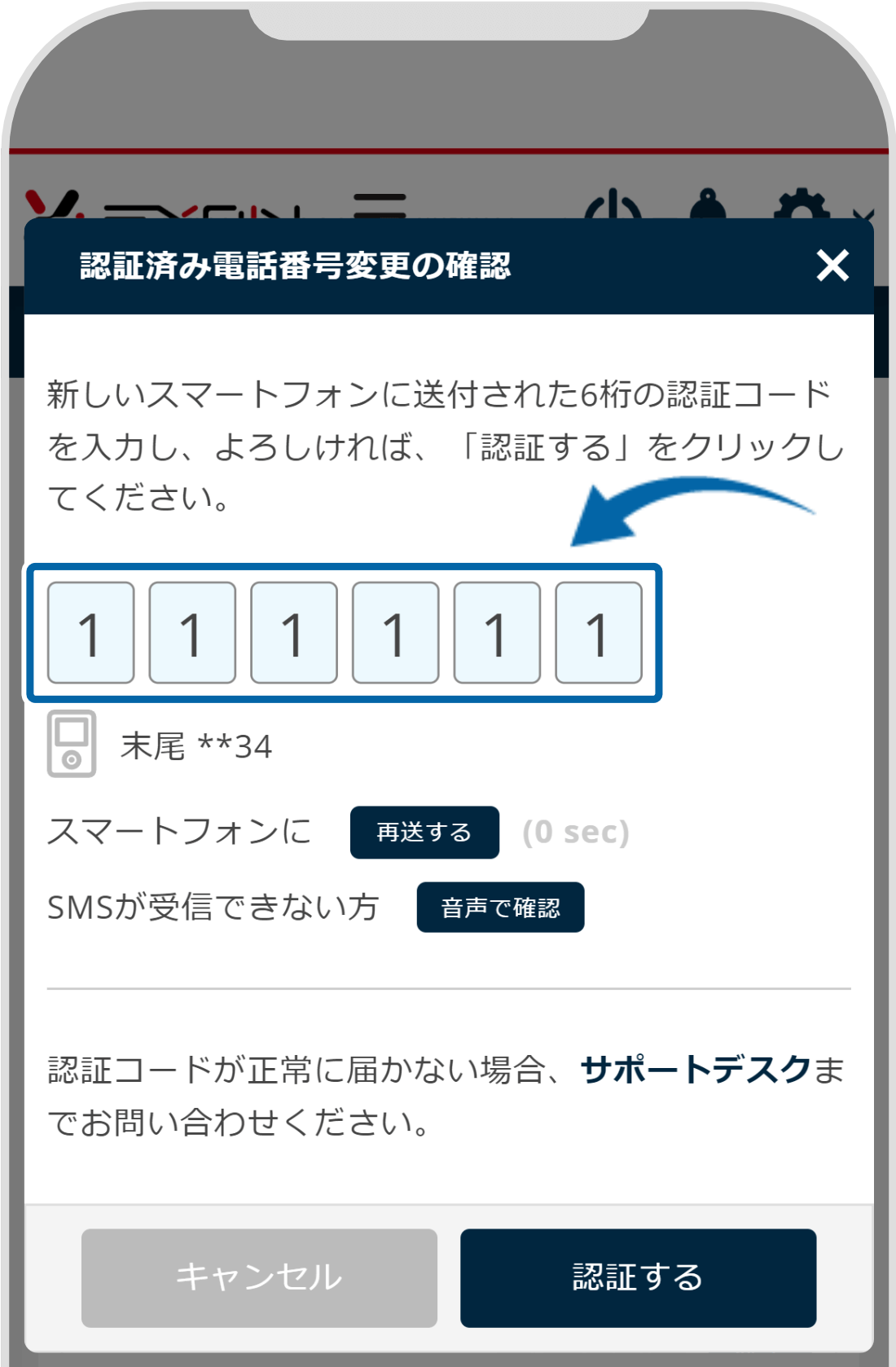
ご注意ください
設定している2ファクタ認証によってプロセスが異なります。
メールアドレスを使った2ファクタ認証に設定している場合は、登録済みのメールアドレスに送信された認証コードを入力してください。
また、認証アプリを使った2ファクタ認証の場合は、スマートフォンにインストールした認証アプリに表示されている認証コードを入力してください。
6.変更完了ウィンドウの表示
「ご登録電話番号を変更しました」と表示されましたら、お電話番号の変更は完了です。「閉じる」をクリックしてください。
「ご登録電話番号を変更しました」と表示されましたら、お電話番号の変更は完了です。「閉じる」をタップしてください。
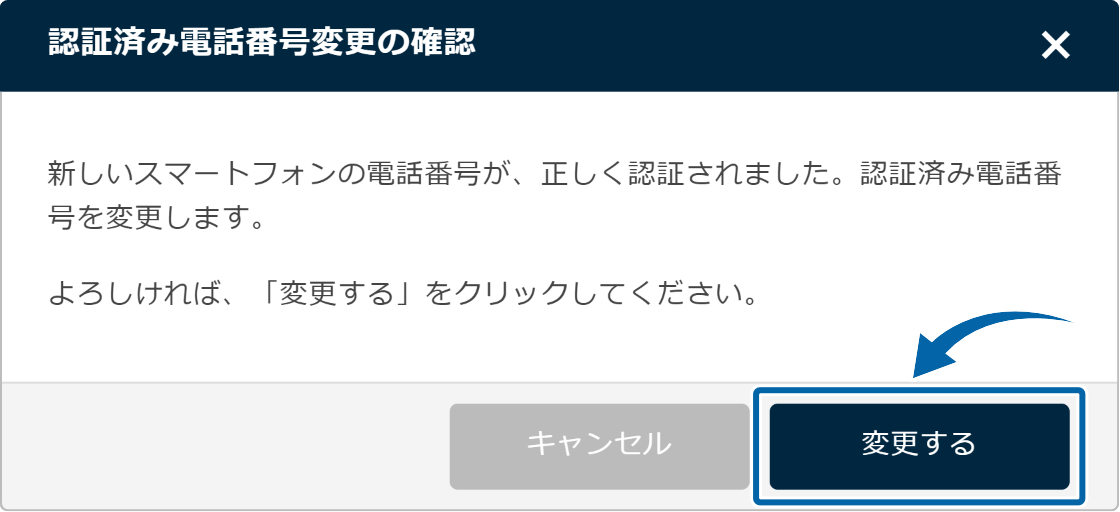
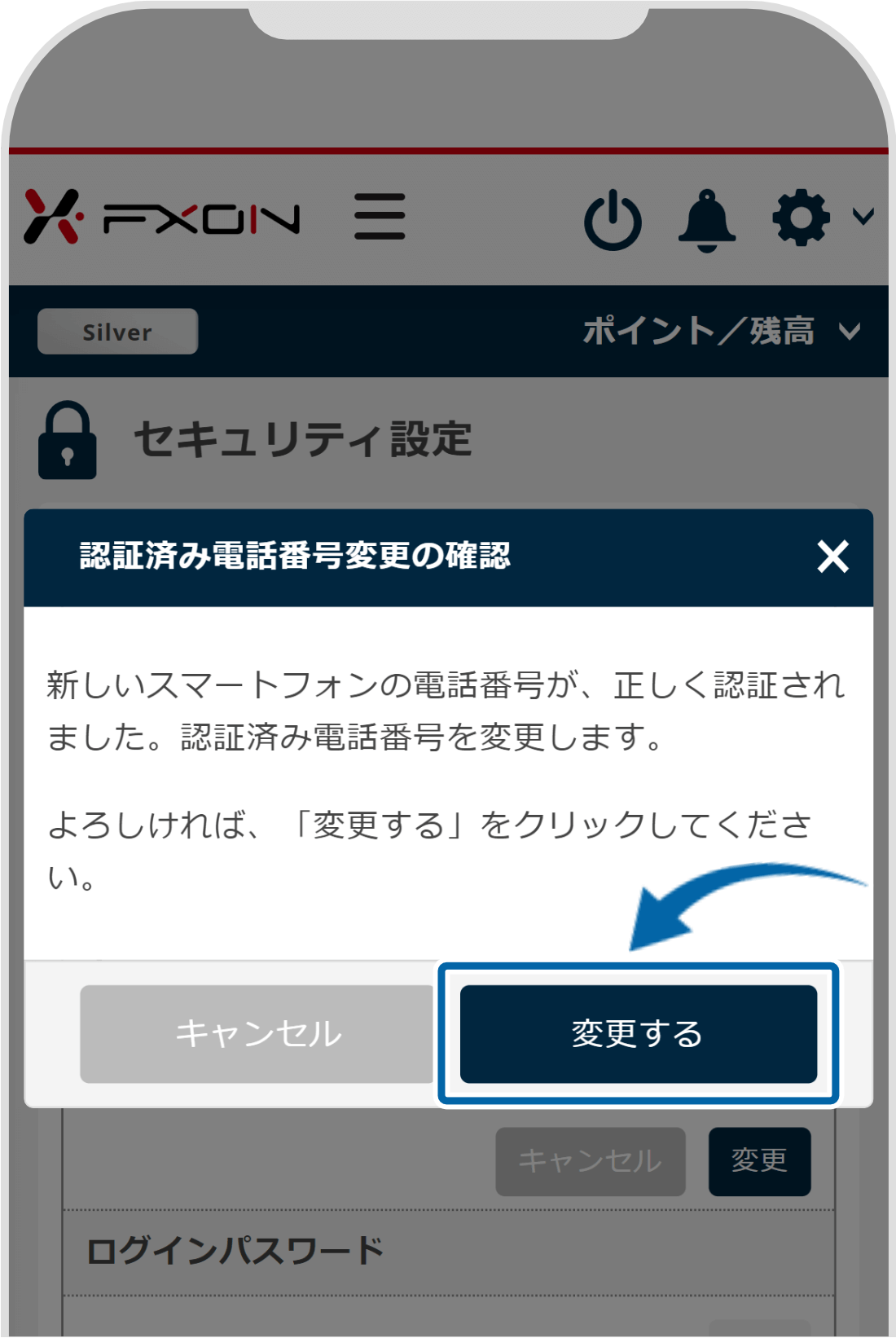
7.電話番号変更完了メール
ご登録メールアドレスへ変更完了メールが送付されますので、ご確認ください。
メール件名:【FXON】電話番号を変更しました
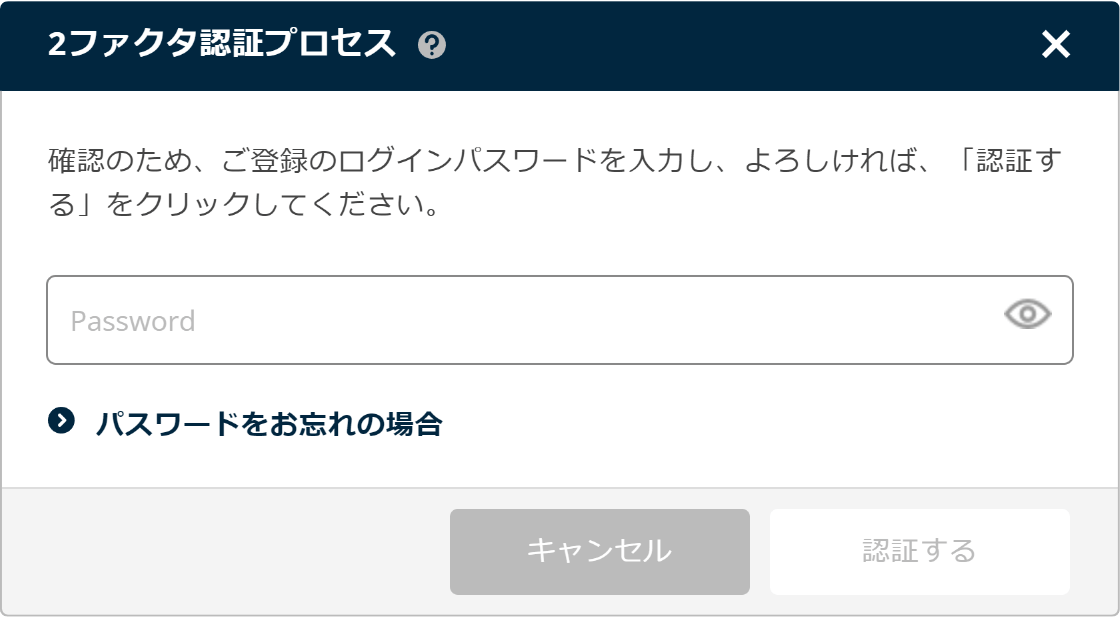
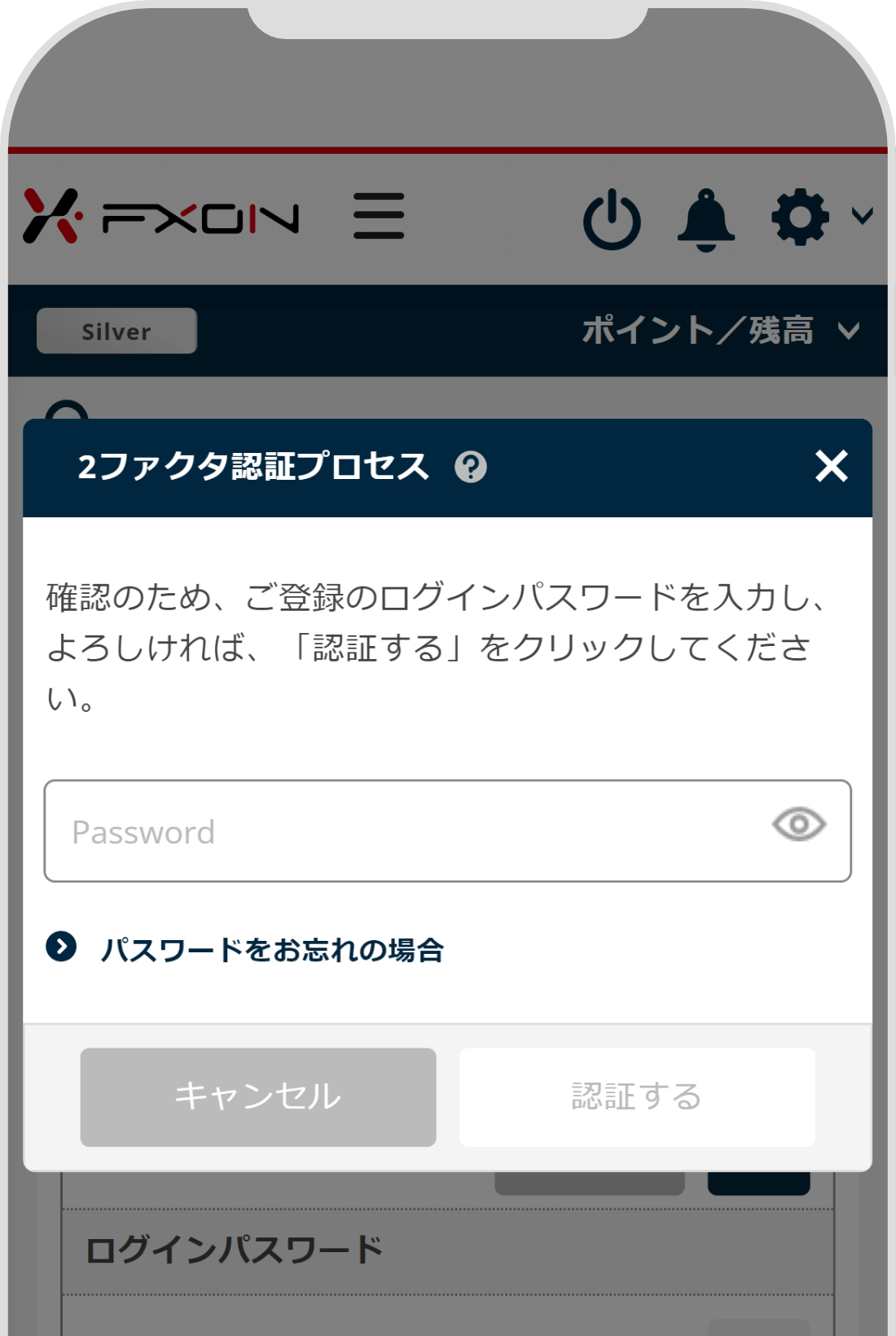
この記事は役に立ちましたか?
それは素晴らしい!
フィードバックありがとうございます
お役に立てず申し訳ございません!
フィードバックありがとうございます
フィードバックを送信しました
記事の改善におけるご協力ありがとうございます。
0人中0人がこの記事が役に立ったと言っています
関連のよく見られているFAQ
ヘルプセンター 検索
